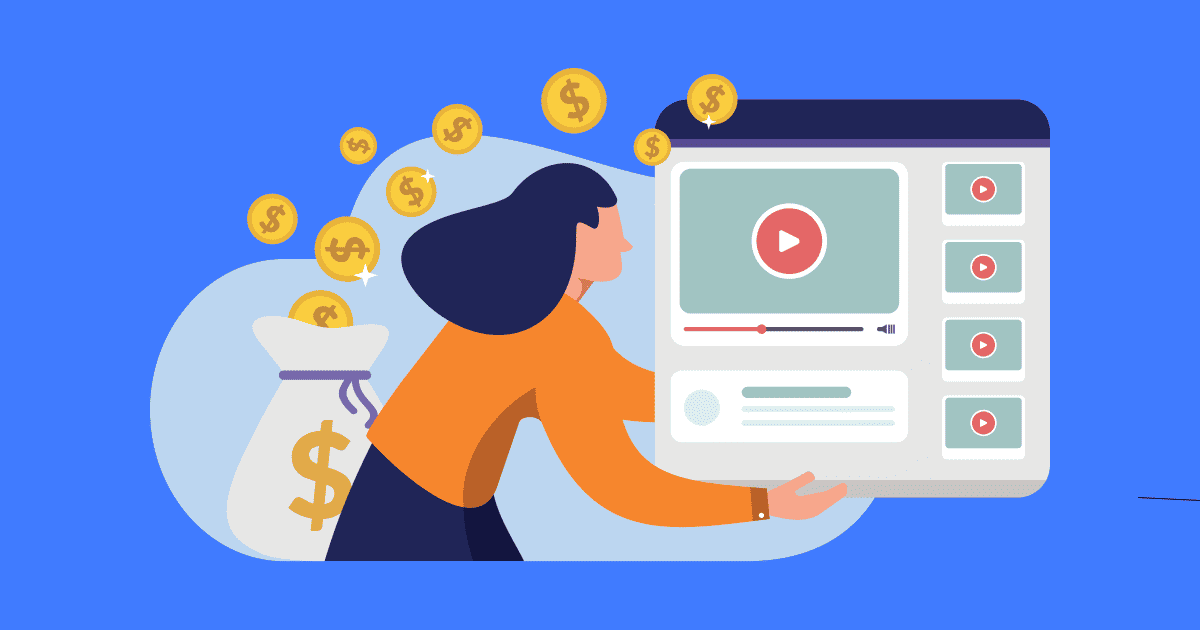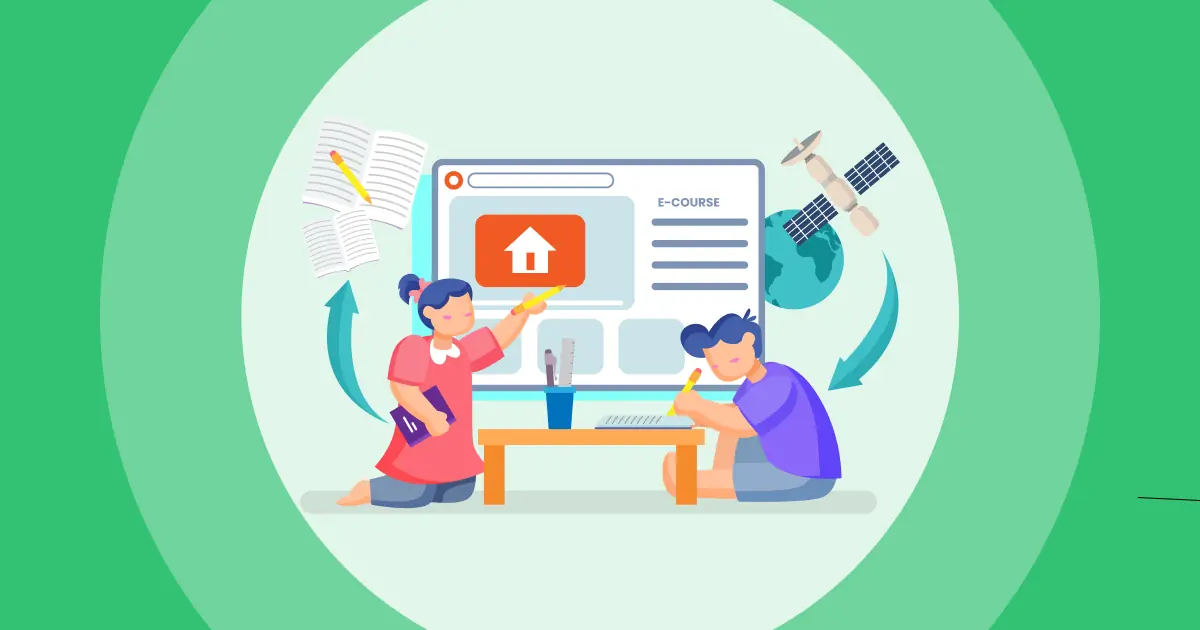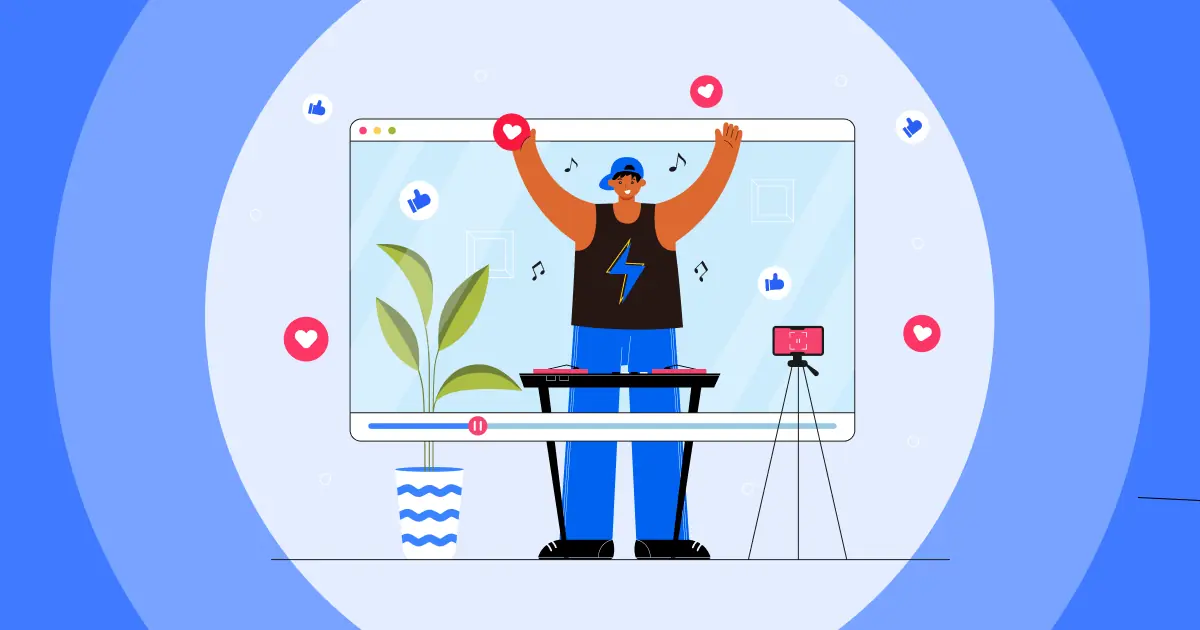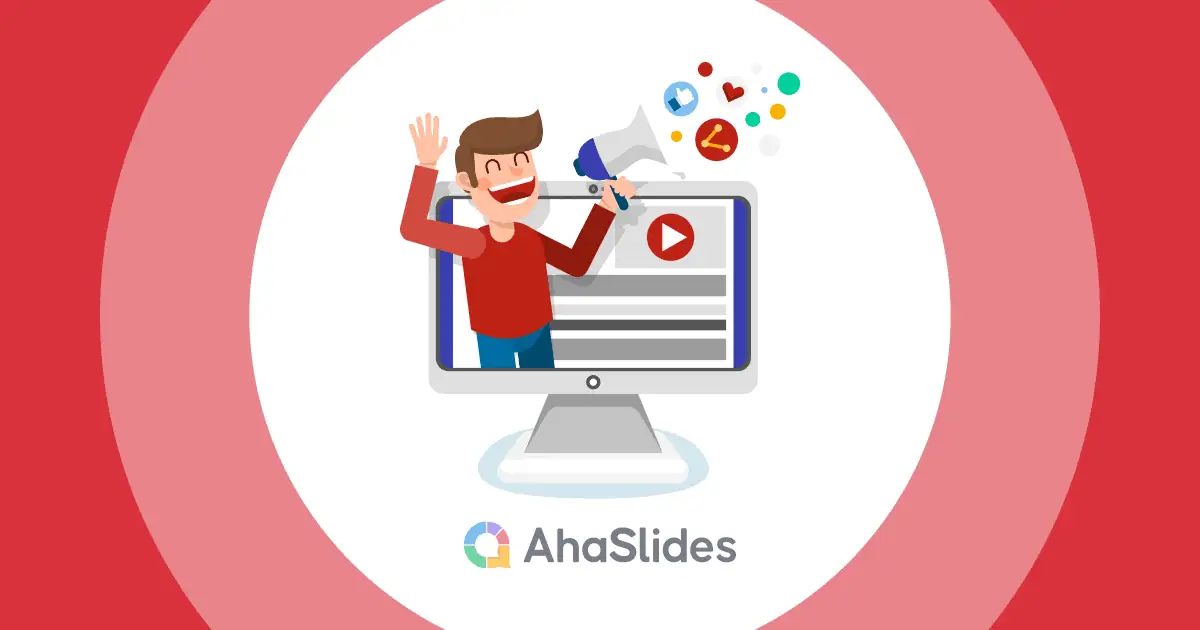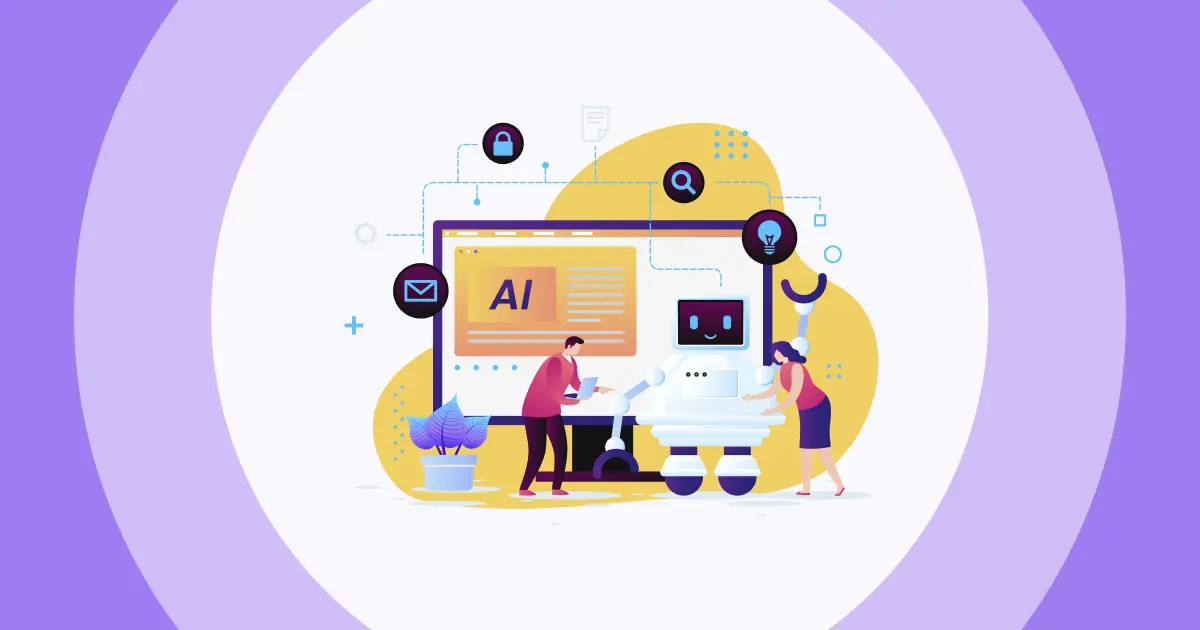У лічбавую эпоху прамыя трансляцыі на YouTube зрабілі рэвалюцыю ўзаемадзеяння ў рэжыме рэальнага часу праз відэакантэнт. Прамыя трансляцыі на YouTube прапануюць дынамічны спосаб сувязі з вашай аўдыторыяй у рэжыме рэальнага часу. У гэтым падрабязным кіраўніцтве мы правядзем вас праз працэс правядзення Жывая трансляцыя YouTube паспяхова, і пакажа вам 3 беспамылковыя спосабы загрузкі жывых відэа YouTube.
Акуніцеся адразу!
Змест
- Як размясціць прамую трансляцыю на YouTube
- Сіла каментарыяў у паляпшэнні ўзаемадзеяння і ўзаемадзеяння
- Як глядзець прамую трансляцыю YouTube пасля яе заканчэння
- Спампаваць відэа з YouTube Live — 3 спосабы для мабільных прылад і камп'ютараў
- Ключавыя вынас
- Questions fréquemment posées
Як размясціць прамую трансляцыю YouTube
Арганізацыя прамой трансляцыі на YouTube прадугледжвае прамую трансляцыю на платформе YouTube для трансляцыі кантэнту ў рэжыме рэальнага часу вашай аўдыторыі. Гэта прамы і займальны спосаб узаемадзеяння з гледачамі і абмену кантэнтам па меры яго правядзення. Пры арганізацыі прамой трансляцыі на YouTube вам трэба будзе наладзіць трансляцыю, выбраць параметры трансляцыі, узаемадзейнічаць з аўдыторыяй і кіраваць трансляцыяй. Гэта дынамічны і інтэрактыўны спосаб звязацца з гледачамі ў рэжыме рэальнага часу.
Спрошчаная 5-крокавая інструкцыя па правільным размяшчэнні жывой трансляцыі YouTube апісана наступным чынам.
- #1. Доступ да YouTube Studio: Увайдзіце ў свой уліковы запіс YouTube і перайдзіце ў YouTube Studio, дзе вы можаце кіраваць сваімі жывымі трансляцыямі.
- #2. Стварыце новую падзею ў жывым эфірыУ YouTube Studio націсніце «Прамы эфір», а затым «Падзеі». Націсніце «Новы прамы эфір», каб пачаць наладу.
- #3. Налады падзеі: увядзіце дэталі падзеі, у тым ліку назву, апісанне, налады прыватнасці, дату і час вашай жывой трансляцыі.
- #4. Канфігурацыя плыні: Выберыце, як вы хочаце трансляваць, выберыце крыніцы камеры і мікрафона і наладзьце іншыя параметры, такія як манетызацыя (калі яна адпавядае патрабаванням) і дадатковыя параметры.
- #5. Перайсці ў прамы эфірКалі прыйдзе час пачаць прамую трансляцыю, перайдзіце да падзеі ў прамым эфіры і націсніце «Пачаць прамую трансляцыю». Узаемадзейнічайце са сваёй аўдыторыяй у рэжыме рэальнага часу, а пасля завяршэння націсніце «Завяршыць трансляцыю».
Пасля заканчэння жывой трансляцыі на YouTube, калі працягласць жывой трансляцыі не перавышае 12 гадзін, YouTube аўтаматычна заархівуе яе на вашым канале. Вы можаце знайсці яго ў Creator Studio > Video Manager.
Па тэме: Як знайсці папулярныя тэмы на YouTube
Сіла каментарыяў у паляпшэнні ўзаемадзеяння і ўзаемадзеяння

Тэмы каментарыяў у Інтэрнэце задавальняюць наша натуральнае жаданне падключацца і ўзаемадзейнічаць з іншымі. Яны дазваляюць людзям весці размовы, дзяліцца думкамі і адчуваць сябе членамі супольнасці, нават у лічбавым свеце. Важнасць патокаў каментарыяў у жывой трансляцыі становіцца зразумелай, калі мы разгледзім наступныя аспекты:
- Узаемадзеянне ў рэжыме рэальнага часу: Патокі каментарыяў спрыяюць імгненным размовам і ўзаемадзеянню падчас жывых трансляцый.
- Будаўнічая абшчына: Гэтыя тэмы выхоўваюць пачуццё супольнасці сярод гледачоў, якія падзяляюць агульныя інтарэсы, дазваляючы ім звязвацца з аднадумцамі.
- Выказванне думак і водгукаў: Гледачы выкарыстоўваюць каментарыі, каб выказаць свае думкі, меркаванні і водгукі, даючы каштоўную інфармацыю для стваральнікаў кантэнту.
- У пошуках яснасці: Пытанні і ўдакладненні часта ўзнікаюць у тэмах каментарыяў, спрыяючы навучанню і ўзаемадзеянню.
- Сацыяльная сувязь: Тэмы каментарыяў у прамой трансляцыі ствараюць сацыяльную атмасферу, даючы гледачам адчуванне, што яны атрымліваюць асалоду ад кантэнту разам з іншымі.
- Аператыўныя адказы: Гледачы цэняць своечасовыя адказы ад стрымераў або іншых гледачоў, што дадае хвалявання жывой трансляцыі.
- Эмацыйная сувязь: Тэмы каментарыяў служаць платформай для гледачоў, каб падзяліцца сваімі эмоцыямі і звязацца з іншымі, хто падзяляе падобныя пачуцці.
- Уклад зместу: Некаторыя гледачы актыўна ўносяць свой уклад у змест, прапаноўваючы прапановы, ідэі або дадатковую інфармацыю ў каментарыях, паляпшаючы агульную якасць жывой трансляцыі.
Гэтыя ўзаемадзеянні могуць стымуляваць інтэлектуальна, забяспечваць пацвярджэнне і спрыяць навучанню. Аднак важна памятаць, што не ўсе анлайн-узаемадзеянні станоўчыя, а некаторыя могуць быць шкоднымі. Такім чынам, хоць ланцужкі каментарыяў могуць быць магутным спосабам задавальнення нашых сацыяльных патрэб, яны таксама нясуць у сабе праблемы, якія неабходна вырашаць.
Як глядзець прамую трансляцыю YouTube пасля яе заканчэння
Калі вы прапусцілі прамую трансляцыю на YouTube пасля яе заканчэння, ёсць некалькі рэчаў, якія вы можаце паспрабаваць, каб паглядзець яе. Спачатку праверце старонку канала, дзе першапачаткова транслявалася прамая трансляцыя. Часта каналы захоўваюць прамыя трансляцыі як звычайныя відэа на сваёй старонцы пасля завяршэння.
Вы таксама можаце шукаць на YouTube назву жывой трансляцыі або ключавыя словы. Гэта можа дапамагчы вам даведацца, ці запампаваў стваральнік яго як відэа пасля заканчэння жывой трансляцыі.
Аднак не ўсе прамыя трансляцыі захоўваюцца як відэа. Магчыма, чалавек, які стварыў прамую трансляцыю, вырашыў выдаліць яе або зрабіць прыватнай/непублічнай пасля гэтага. Калі прамой трансляцыі няма на старонцы канала, яна можа быць больш недаступная для прагляду.
Па тэме: Навучальныя каналы на ютубе
Спампаваць відэа з YouTube Live — 3 спосабы для мабільных прылад і камп'ютараў
Вам, напэўна, цікава як спампаваць прамую трансляцыю з YouTube, калі яна скончыласяДавайце разгледзім кожны крок, які мы растлумачылі ніжэй — яны простыя ў выкананні і даказалі сваю эфектыўнасць як для карыстальнікаў мабільных прылад, так і для карыстальнікаў ПК.
1. Спампуйце непасрэдна з YouTube
- Крок 1: Перайсці да вашага YouTube Студыя і націсніце ўкладку «Змест».
- Крок 2: Знайдзіце жывое відэа, якое вы хочаце загрузіць, і націсніце на тры кропкі побач з ім.
- Крок 3: Націсніце кнопку «Спампаваць» і пачакайце завяршэння загрузкі.
2. Скарыстайцеся онлайн-загрузчыкам YouTube Live Video
- Крок 1: Да Y2матэ вэб-сайт – гэта праграма для запампоўкі прамых трансляцый з YouTube, якая пераўтварае любое відэа з YouTube у фармат MP3, які можна захаваць на мабільным тэлефоне і ПК.
- Крок 2: Устаўце спасылку на відэа, якую вы хочаце спампаваць, скапіраваную з YouTube, у URL-адрас рамкі > Націсніце «Пуск».

3. Выкарыстоўвайце праграму для трансляцыі і запісу
Загрузнік відэа ў прамым эфіры, пра які мы хочам пагаварыць StreamYard. Гэтая вэб-платформа дазваляе карыстальнікам лёгка выходзіць у прамым эфіры і трансліраваць на розных платформах, такіх як Facebook, YouTube, LinkedIn, Twitch і г.д., непасрэдна са свайго браўзера. У StreamYard таксама ёсць убудаваная студыя для запісу і вытворчасці жывых трансляцый/відэа. Карыстальнікі могуць прыцягваць аддаленых гасцей, дадаваць графіку/накладкі і запісваць аўдыя/відэа высокай якасці.
- Крок 1: Перайдзіце на панэль кіравання Streamyard і абярыце ўкладку «Відэатэка».
- Крок 2: Знайдзіце відэа прамой трансляцыі, якое вы хочаце загрузіць, і націсніце «Спампаваць» у правым верхнім куце.
- Крок 3: Выберыце, ці хочаце вы спампоўваць толькі відэа, толькі аўдыя або абодва.

Прыцягніце сваіх гледачоў з дапамогай апытанняў і сесій пытанняў і адказаў
Узаемадзейнічайце з аўдыторыяй у жывым эфіры з дапамогай AhaSlides. Зарэгіструйцеся бясплатна!
🚀 Вазьміце бясплатную віктарыну☁️
Ключавыя вынас
Магчымасць захоўваць прамыя трансляцыі на YouTube на потым неверагодна карысная, незалежна ад таго, хочаце вы перагледзець іх самі, падзяліцца найлепшымі момантамі з іншымі ці проста мець архіў мінулых трансляцый. З дапамогай гэтых трох простых спосабаў вам больш не трэба будзе прапускаць прамыя трансляцыі або турбавацца аб аўтавыдаленні YouTube. Паспрабуйце гэтыя парады на сваім мабільным тэлефоне або ПК!
Questions fréquemment posées
Як выйсці ў прамы эфір на YouTube без 1,000 падпісчыкаў?
Калі вы не дасягнулі парога колькасці падпісчыкаў для мабільнай прамой трансляцыі, вы ўсё роўна можаце весці прамую трансляцыю на YouTube з дапамогай кампутара і праграмнага забеспячэння для струменевай трансляцыі, напрыклад OBS (Open Broadcaster Software), або іншых інструментаў іншых вытворцаў. Гэты метад можа мець розныя патрабаванні і часта больш гнуткі з пункту гледжання колькасці падпісчыкаў. Майце на ўвазе, што палітыка і патрабаванні YouTube могуць змяняцца, таму добрай практыкай будзе перыядычна правяраць іх афіцыйныя рэкамендацыі, каб атрымліваць найбольш актуальную інфармацыю.
Ці з'яўляецца YouTube жывым струменевым бясплатна?
Так, жывая трансляцыя YouTube звычайна бясплатная. Вы можаце бясплатна трансліраваць свой кантэнт у жывым эфіры на YouTube. Аднак майце на ўвазе, што, калі вы вырашыце выкарыстоўваць праграмнае забеспячэнне або абсталяванне іншых вытворцаў для пашыраных функцый, могуць быць дадатковыя выдаткі.
Чаму я не магу спампаваць прамую трансляцыю з YouTube?
Вось некалькі прычын, па якіх вы не можаце спампаваць жывую трансляцыю YouTube:
1. Прэміум-падпіска YouTube: Калі ў вас няма прэміум-падпіскі YouTube, кнопка загрузкі будзе недаступная.
2. Дэманетызацыя канала або змесціва: Манетызацыя змесціва або канала можа быць адключана.
3. Запыт на выдаленне DMCA: змесціва можа быць заблакіравана з-за запыту на выдаленне DMCA.
4. Працягласць жывой трансляцыі: YouTube архівуе толькі жывыя трансляцыі працягласцю менш за 12 гадзін. Калі жывая трансляцыя доўжыцца больш за 12 гадзін, YouTube захавае першыя 12 гадзін.
5. Час апрацоўкі: магчыма, вам спатрэбіцца пачакаць 15–20 гадзін, перш чым вы зможаце спампаваць жывую трансляцыю.